ಪರಿವಿಡಿ
VLOOKUP ಅಥವಾ HLOOKUP ಫಂಕ್ಷನ್ ಅನ್ನು ಬಳಸುವಾಗ, ಕಡ್ಡಾಯವಾದ ಟೇಬಲ್ ಅರೇ ಆರ್ಗ್ಯುಮೆಂಟ್ ಇರುತ್ತದೆ, ಅಲ್ಲಿ ನಾವು ಮೌಲ್ಯಗಳನ್ನು ಹುಡುಕಲು ಶ್ರೇಣಿಯನ್ನು ಹೊಂದಿಸುತ್ತೇವೆ. ಆದ್ದರಿಂದ Excel ನಲ್ಲಿ ಟೇಬಲ್ ಅರೇ ಆರ್ಗ್ಯುಮೆಂಟ್ ಅನ್ನು ಹೇಗೆ ರಚಿಸುವುದು ಎಂದು ತಿಳಿಯಲು, ಈ ಲೇಖನವು ನಿಮಗೆ 3 ಉಪಯುಕ್ತ ಉದಾಹರಣೆಗಳನ್ನು ಚೂಪಾದ ಹಂತಗಳೊಂದಿಗೆ ಒದಗಿಸುತ್ತದೆ.
ಪ್ರಾಕ್ಟೀಸ್ ವರ್ಕ್ಬುಕ್ ಅನ್ನು ಡೌನ್ಲೋಡ್ ಮಾಡಿ
ನೀವು ಡೌನ್ಲೋಡ್ ಮಾಡಬಹುದು ಇಲ್ಲಿಂದ ಉಚಿತ ಎಕ್ಸೆಲ್ ಟೆಂಪ್ಲೇಟ್ ಮತ್ತು ನೀವೇ ಅಭ್ಯಾಸ ಮಾಡಿ.
ಟೇಬಲ್ ಅರೇ ರಚಿಸಿ.xlsx
ಎಕ್ಸೆಲ್ ನಲ್ಲಿ ಟೇಬಲ್ ಅರೇ ಎಂದರೇನು
ನಾವು VLOOKUP ಅಥವಾ HLOOKUP ಫಂಕ್ಷನ್ ಅನ್ನು ಬಳಸಿದಾಗ ನಾವು ಕೋಶಗಳ ಶ್ರೇಣಿಯನ್ನು ನಮೂದಿಸುತ್ತೇವೆ ಅಂದರೆ B5:C7 ಸೂತ್ರದಲ್ಲಿ. ಮತ್ತು ಆ ಶ್ರೇಣಿಯನ್ನು table_array ಆರ್ಗ್ಯುಮೆಂಟ್ ಎಂದು ಕರೆಯಲಾಗುತ್ತದೆ. ಲುಕಪ್ ಫಂಕ್ಷನ್ಗಳು ಈ ರಚನೆಯೊಳಗೆ ಹೊಂದಾಣಿಕೆಯಾಗಲು ಮಾನದಂಡಗಳನ್ನು ಹುಡುಕುತ್ತವೆ.

ಮೇಲಿನ ಚಿತ್ರದಲ್ಲಿ, VLOOKUP ಫಂಕ್ಷನ್ <1 ನಲ್ಲಿ ಮೌಲ್ಯದ ಹೊಂದಾಣಿಕೆಯನ್ನು ಹುಡುಕುತ್ತದೆ>B10 B5:C7 ವ್ಯಾಪ್ತಿಯಲ್ಲಿ. B5:C7 ಇಲ್ಲಿ ಟೇಬಲ್ ಅರೇ ಆರ್ಗ್ಯುಮೆಂಟ್ ಆಗಿದೆ.
3 ಎಕ್ಸೆಲ್ ನಲ್ಲಿ ಟೇಬಲ್ ಅರೇ ರಚಿಸಲು ವಿಧಾನಗಳು
ಉದಾಹರಣೆಗಳನ್ನು ಪ್ರದರ್ಶಿಸಲು, ನಾವು' ಎರಡು ಸತತ ವರ್ಷಗಳಲ್ಲಿ ಕೆಲವು ಮಾರಾಟಗಾರರ ಮಾರಾಟವನ್ನು ಪ್ರತಿನಿಧಿಸುವ ಕೆಳಗಿನ ಡೇಟಾಸೆಟ್ ಅನ್ನು ಬಳಸುತ್ತದೆ.

1. Excel ನಲ್ಲಿ VLOOKUP ಫಂಕ್ಷನ್ಗಾಗಿ ಟೇಬಲ್ ಅರೇ ಅನ್ನು ರಚಿಸಿ
ನಮ್ಮ ಮೊದಲ ಉದಾಹರಣೆಯಲ್ಲಿ, VLOOKUP ಫಂಕ್ಷನ್ ಗಾಗಿ ಟೇಬಲ್ ಅರೇ ಅನ್ನು ಹೇಗೆ ರಚಿಸುವುದು ಎಂದು ನಾವು ಕಲಿಯುತ್ತೇವೆ.
ಹಂತಗಳು:
- ಕೆಳಗಿನ ಸೂತ್ರವನ್ನು ಸೆಲ್ D14 :
=VLOOKUP(B14,B5:D11,2,0)
- ನಂತರ Enter ಬಟನ್ ಅನ್ನು ಒತ್ತಿ> ಎಂಬುದು ಟೇಬಲ್ ಅರೇ ಆರ್ಗ್ಯುಮೆಂಟ್ ಆಗಿದೆ.

ಇನ್ನಷ್ಟು ಓದಿ: ಎಕ್ಸೆಲ್ ನಲ್ಲಿ ಸೆಲ್ ಮೌಲ್ಯವನ್ನು ಆಧರಿಸಿ VLOOKUP ಟೇಬಲ್ ಅರೇ ಅನ್ನು ಹೇಗೆ ಬಳಸುವುದು
2. VLOOKUP ಕಾರ್ಯಕ್ಕಾಗಿ ಟೇಬಲ್ ಅನ್ನು ಮ್ಯಾಪಿಂಗ್ ಮಾಡುವುದು ಮತ್ತು ರಚಿಸುವುದು
ಈ ವಿಧಾನಕ್ಕಾಗಿ, ನಾವು VLOOKUP ಫಂಕ್ಷನ್ ಅನ್ನು ಬಳಸಲು ಬಹು ಟೇಬಲ್ ಅರೇಗಳನ್ನು ರಚಿಸುತ್ತೇವೆ. ಅದಕ್ಕಾಗಿಯೇ ನಾನು ಡೇಟಾಸೆಟ್ ಅನ್ನು ಮಾರ್ಪಡಿಸಿದ್ದೇನೆ. ಮೊದಲ ಕೋಷ್ಟಕವು ಮಾರಾಟಗಾರರ ಮಾರಾಟದ ಪ್ರಮಾಣವನ್ನು ತೋರಿಸುತ್ತದೆ ಮತ್ತು ಎರಡನೇ ಕೋಷ್ಟಕವು ಪ್ರಮಾಣ ಶ್ರೇಣಿಯ ಪ್ರಕಾರ ಬೋನಸ್ ಶೇಕಡಾವನ್ನು ಪ್ರತಿನಿಧಿಸುತ್ತದೆ. ಮೊದಲಿಗೆ, ನಾವು ಪ್ರತಿ ಟೇಬಲ್ಗೆ ಹೆಸರಿಸಲಾದ ಶ್ರೇಣಿಯನ್ನು ಹೊಂದಿಸುತ್ತೇವೆ.
ಹಂತಗಳು:
- ಮೊದಲ ಟೇಬಲ್ನಿಂದ ಡೇಟಾವನ್ನು ಆಯ್ಕೆಮಾಡಿ.
- ನಂತರ ಸೆಲ್ ರೆಫರೆನ್ಸ್ ಬಾಕ್ಸ್ನಲ್ಲಿ ಹೆಸರನ್ನು ಟೈಪ್ ಮಾಡಿ ಮತ್ತು Enter ಒತ್ತಿರಿ.
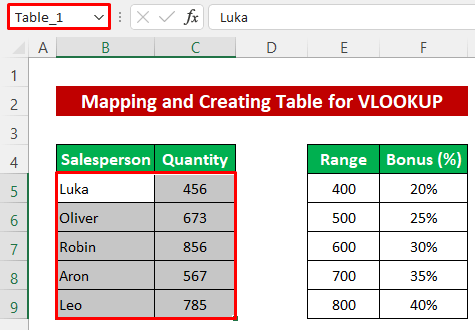
- ಅದೇ ಕಾರ್ಯವಿಧಾನದಂತೆ, ಹೆಸರನ್ನು ಹೊಂದಿಸಿ ಎರಡನೇ ಕೋಷ್ಟಕ.

ಈಗ ನಾವು ನಿರ್ದಿಷ್ಟ ಮಾರಾಟಗಾರರಿಗೆ ಪ್ರಮಾಣ, ಶ್ರೇಣಿ ಮತ್ತು ಬೋನಸ್ ಅನ್ನು ಹುಡುಕುತ್ತೇವೆ.
- ಇನ್ C12 , ಈ ಕೆಳಗಿನ ಸೂತ್ರವನ್ನು ಬರೆಯಿರಿ-
=VLOOKUP(B12,Table_1,2,0)
- ನಂತರ, ಒತ್ತಿರಿ Luka ಗಾಗಿ ಪ್ರಮಾಣವನ್ನು ಪಡೆಯಲು ಬಟನ್ ಅನ್ನು ನಮೂದಿಸಿ.

- ಫಿಲ್ ಹ್ಯಾಂಡಲ್<ಕೆಳಗೆ ಎಳೆಯಿರಿ Aron ಮತ್ತು Leo ಗಾಗಿ ಸೂತ್ರವನ್ನು ನಕಲಿಸಲು 2> ಐಕಾನ್.
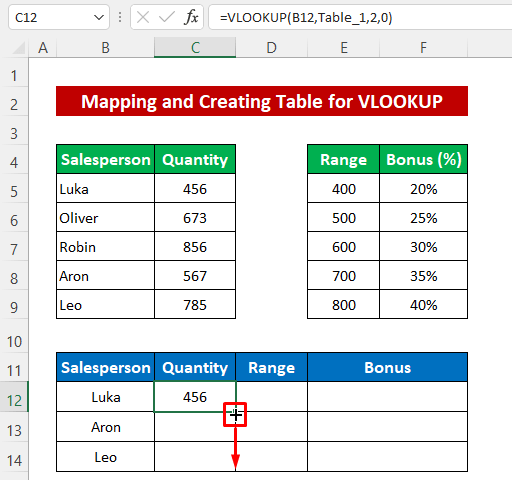
ಈಗ ನಾವು ಬೋನಸ್ ಶೇಕಡಾವನ್ನು ಕಂಡುಕೊಳ್ಳುತ್ತೇವೆ ಪ್ರಮಾಣ ಶ್ರೇಣಿಯ ಪ್ರಕಾರ. ಪ್ರಮಾಣವು ಶ್ರೇಣಿಗೆ ನಿಖರವಾಗಿಲ್ಲದ ಕಾರಣ ನಾವು ಅಂದಾಜು ಹೊಂದಾಣಿಕೆಯನ್ನು ಬಳಸಿದ್ದೇವೆ VLOOKUP ಫಂಕ್ಷನ್.
- ಸೆಲ್ D12 ನಲ್ಲಿ, ಈ ಕೆಳಗಿನ ಸೂತ್ರವನ್ನು ಟೈಪ್ ಮಾಡಿ-
=VLOOKUP(C12,Table_2,2,1)
- Enter ಬಟನ್ ಒತ್ತಿರಿ.
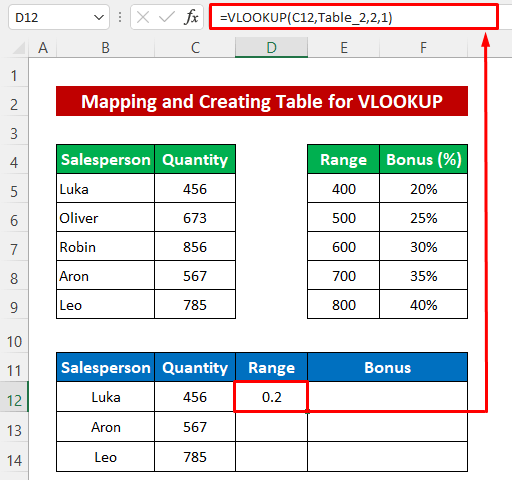
- ಮತ್ತೆ ಫಿಲ್ ಹ್ಯಾಂಡಲ್ ಟೂಲ್ ಅನ್ನು ಬಳಸಿ ಸೂತ್ರವನ್ನು ನಕಲಿಸಿ.

ಅಂತಿಮವಾಗಿ, ನಾವು ಬೋನಸ್ ಮೊತ್ತವನ್ನು ಕಂಡುಕೊಳ್ಳುತ್ತೇವೆ.
- ಕೆಳಗಿನ ಸೂತ್ರವನ್ನು Cell E12 –
=C12*D12 <0 ರಲ್ಲಿಬರೆಯಿರಿ>- ಅದರ ನಂತರ, ಔಟ್ಪುಟ್ ಪಡೆಯಲು Enter ಬಟನ್ ಒತ್ತಿರಿ.

- ನಂತರ <ಬಳಸಿ 1>ಫಿಲ್ ಹ್ಯಾಂಡಲ್ ಮುಗಿಸಲು ಉಪಕರಣ
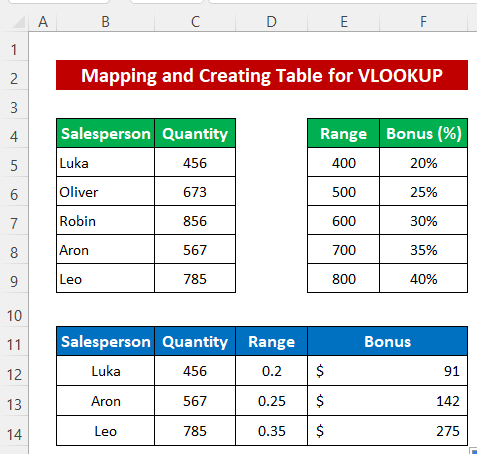
ಇನ್ನಷ್ಟು ಓದಿ: ಎಕ್ಸೆಲ್ನಲ್ಲಿ ಟೇಬಲ್ ಅರೇ ಅನ್ನು ಹೇಗೆ ಹೆಸರಿಸುವುದು (ಸುಲಭ ಹಂತಗಳೊಂದಿಗೆ)
ಇದೇ ರೀತಿಯ ವಾಚನಗೋಷ್ಠಿಗಳು
- ಎಕ್ಸೆಲ್ ಪಿವೋಟ್ ಟೇಬಲ್ನಲ್ಲಿ (2 ವಿಧಾನಗಳು) ಅದೇ ಮಧ್ಯಂತರದಲ್ಲಿ ಗುಂಪನ್ನು ಮಾಡಿ
- ಎಕ್ಸೆಲ್ನಲ್ಲಿ ಟೇಬಲ್ ಅರೇ ಅನ್ನು ಹೇಗೆ ಕಂಡುಹಿಡಿಯುವುದು (4 ಸೂಕ್ತ ಉದಾಹರಣೆಗಳು)
- ಡೇಟಾದೊಂದಿಗೆ ಎಕ್ಸೆಲ್ನಲ್ಲಿ ಟೇಬಲ್ ಅನ್ನು ರಚಿಸಿ (5 ಮಾರ್ಗಗಳು)
- VLOOKUP ನಲ್ಲಿ ಟೇಬಲ್ ಅರೇ ಎಂದರೇನು? (ಉದಾಹರಣೆಗಳೊಂದಿಗೆ ವಿವರಿಸಲಾಗಿದೆ)
- ಎಕ್ಸೆಲ್ನಲ್ಲಿ ಪಿವೋಟ್ ಟೇಬಲ್ ಅನ್ನು ಹೇಗೆ ಸೇರಿಸುವುದು (ಒಂದು ಹಂತ-ಹಂತದ ಮಾರ್ಗಸೂಚಿ)
3 . ಎಕ್ಸೆಲ್ನಲ್ಲಿ ವೇರಿಯೇಬಲ್ ಟೇಬಲ್ ಅರೇ ರಚಿಸುವ ಮೂಲಕ VLOOKUP ಕಾರ್ಯವನ್ನು ಬಳಸಿ
ಕೊನೆಯದಾಗಿ, VLOOKUP ಮತ್ತು INDIRECT ಫಂಕ್ಷನ್ಗಳಿಗಾಗಿ ವೇರಿಯೇಬಲ್ ಟೇಬಲ್ ಅರೇ ಅನ್ನು ರಚಿಸಲು ಕಲಿಯುತ್ತೇವೆ. 1>. ಅದಕ್ಕಾಗಿ, ನಾನು ಡೇಟಾಸೆಟ್ ಅನ್ನು ಮತ್ತೊಮ್ಮೆ ಮಾರ್ಪಡಿಸಿದ್ದೇನೆ ಮತ್ತು ಎರಡು ತಿಂಗಳ ಮಾರಾಟವನ್ನು ತೋರಿಸಲು ಎರಡು ಕೋಷ್ಟಕಗಳನ್ನು ಮಾಡಿದ್ದೇನೆ. ಮೊದಲಿಗೆ, ನಾವು ಹೊಂದಿಸುತ್ತೇವೆಕೋಷ್ಟಕಗಳಿಗೆ ಶ್ರೇಣಿಗಳನ್ನು ಹೆಸರಿಸಿದ್ದೇನೆ.
ಮೊದಲ ಕೋಷ್ಟಕದ ಡೇಟಾ ಶ್ರೇಣಿಗೆ, ನಾನು ಮಾರ್ಚ್ ಎಂದು ಹೆಸರಿಸಿದೆ.
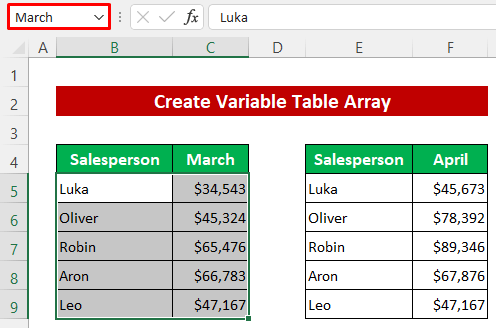
ಮತ್ತು <1 ಎಂದು ಹೆಸರಿಸಿದೆ ಎರಡನೇ ಕೋಷ್ಟಕಕ್ಕೆ>ಏಪ್ರಿಲ್ .

ಈಗ ಎರಡು ಟೇಬಲ್ ಅರೇಗಳಿಂದ ಮಾರಾಟಗಾರರ ಮಾರಾಟವನ್ನು ಪಡೆಯಲು ಈ ಟೇಬಲ್ ಅರೇಗಳನ್ನು ಬಳಸೋಣ.
ಹಂತಗಳು:
- ಕೆಳಗಿನ ಸೂತ್ರವನ್ನು ಸೆಲ್ E12 –
=VLOOKUP(B12,INDIRECT(D12),2,0)ನಲ್ಲಿ ಬರೆಯಿರಿ- ನಂತರ Enter ಬಟನ್ ಅನ್ನು ಒತ್ತಿರಿ.
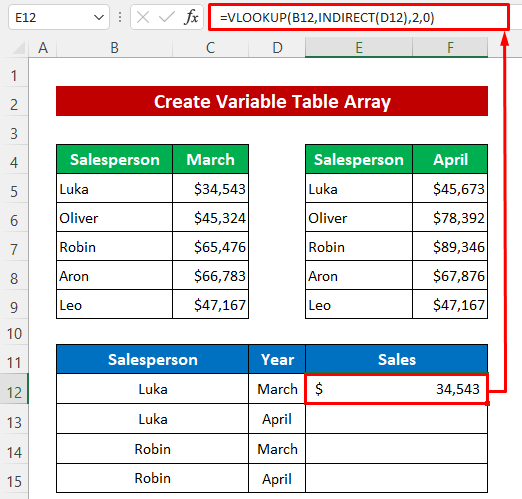
- 13>ಅಂತಿಮವಾಗಿ, ಸೂತ್ರವನ್ನು ನಕಲಿಸಲು ಫಿಲ್ ಹ್ಯಾಂಡಲ್ ಐಕಾನ್ ಅನ್ನು ಕೆಳಗೆ ಎಳೆಯಿರಿ.
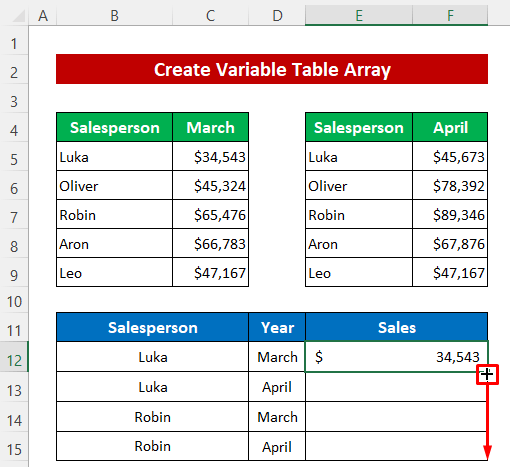
ಶೀಘ್ರದಲ್ಲೇ, ನೀವು ಚಿತ್ರದಂತಹ ಔಟ್ಪುಟ್ ಅನ್ನು ಪಡೆಯುತ್ತೀರಿ ಕೆಳಗೆ ಸಾಧಕ & VLOOKUP ನಲ್ಲಿ ಟೇಬಲ್ ಅರೇಯನ್ನು ಬಳಸುವುದರ ಅನಾನುಕೂಲಗಳು
- ಡೇಟಾವು ಪ್ರತ್ಯೇಕ ಕೋಷ್ಟಕಗಳಿಂದ ಲಿಂಕ್ ಆಗಿದ್ದರೆ ಮತ್ತು ಅವುಗಳ ನಡುವೆ ಸಂಬಂಧಿಸಿದ್ದರೆ ನೀವು ಒಂದೇ ಟೇಬಲ್ನೊಂದಿಗೆ ಮ್ಯಾಪ್ ಮಾಡಬಹುದು.
- ಬಳಸುವ ಮೊದಲು ಸೂತ್ರ, ಟೇಬಲ್ಗೆ ಹೆಸರುಗಳನ್ನು ನೀಡುವುದರಿಂದ ಸಿಂಟ್ಯಾಕ್ಸ್ ಚಿಕ್ಕದಾಗಿಸಬಹುದು.
- VLOOKUP ಫಂಕ್ಷನ್ಗಾಗಿ ಹೆಚ್ಚಿನ ಟೇಬಲ್ ಅರೇಗಳನ್ನು ಬಳಸಬಹುದು.
- ಟೇಬಲ್ಗಳು ಸಂಪರ್ಕಗೊಂಡಿಲ್ಲದಿದ್ದರೆ ಇಲ್ಲ VLOOKUP ನಲ್ಲಿ ಟೇಬಲ್ ಅರೇ ಅನ್ನು ಬಳಸಬೇಕಾಗುತ್ತದೆ.
ನೆನಪಿಟ್ಟುಕೊಳ್ಳಬೇಕಾದ ವಿಷಯಗಳು
- ಇದು ಬಳಸಲು ಉಪಯುಕ್ತವಾಗಿದೆ VLOOKUP ಕೋಷ್ಟಕಗಳು ಒಂದಕ್ಕೊಂದು ಸಹ-ಸಂಬಂಧ ಹೊಂದಿದ್ದರೆ ಟೇಬಲ್ ಅರೇ.
- ಟೇಬಲ್ ಅರೇ 2 ಕೋಷ್ಟಕಗಳಿಗಿಂತ ಹೆಚ್ಚು ಇರಬೇಕು.
ತೀರ್ಮಾನ
ಮೇಲೆ ವಿವರಿಸಿದ ಕಾರ್ಯವಿಧಾನಗಳು ಸಾಕಷ್ಟು ಉತ್ತಮವಾಗಿರುತ್ತವೆ ಎಂದು ನಾನು ಭಾವಿಸುತ್ತೇನೆಎಕ್ಸೆಲ್ ನಲ್ಲಿ ಟೇಬಲ್ ಅರೇ ರಚಿಸಿ. ಕಾಮೆಂಟ್ ವಿಭಾಗದಲ್ಲಿ ಯಾವುದೇ ಪ್ರಶ್ನೆಯನ್ನು ಕೇಳಲು ಹಿಂಜರಿಯಬೇಡಿ ಮತ್ತು ದಯವಿಟ್ಟು ನನಗೆ ಪ್ರತಿಕ್ರಿಯೆ ನೀಡಿ.

